- Autor Jason Gerald [email protected].
- Public 2023-12-16 11:03.
- Zuletzt bearbeitet 2025-01-23 12:14.
SkyBlock ist eine der beliebtesten Überlebenskarten in Minecraft. In dieser Karte muss der Spieler auf einer kleinen Landmasse am Himmel mit sehr wenigen Ressourcen überleben. Durch das Spielen von SkyBlock werden viele Spieler besser darin, in Minecraft zu überleben. Befolge die Schritte in diesem wikiHow, um mit dem Spielen von SkyBlock in Minecraft zu beginnen.
Schritt
Methode 1 von 3: Installieren und Laden der Skyblock-Karte (für den Einzelspielermodus)
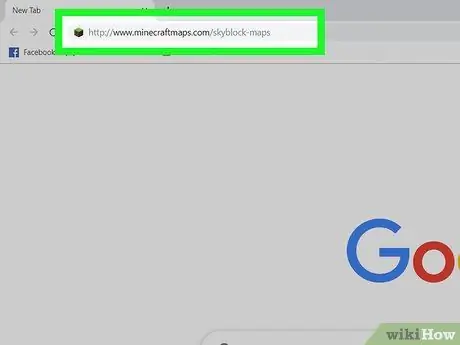
Schritt 1. Suchen Sie im Internet nach Skyblock-Karten
Gehen Sie zu https://www.google.com und geben Sie skyblock map in die Suchleiste ein, um Websites zu finden, die die neueste Version von SkyBlock maps anbieten. Hier sind einige Websites, die Sie besuchen können, um SkyBlock-Karten herunterzuladen:
- https://www.planetminecraft.com/project/classic-skyblock-map-for-minecraft-1-14/
- https://www.minecraftmaps.com/skyblock-maps
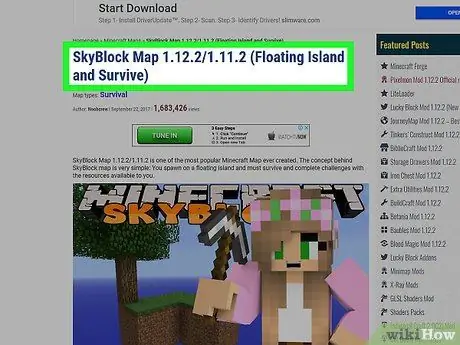
Schritt 2. Laden Sie die Skyblock-Karte herunter
Wenn Sie die gewünschte SkyBlock-Karte gefunden haben, klicken Sie auf die Download-Schaltfläche, um die ZIP-Datei mit der Kartendatei herunterzuladen.
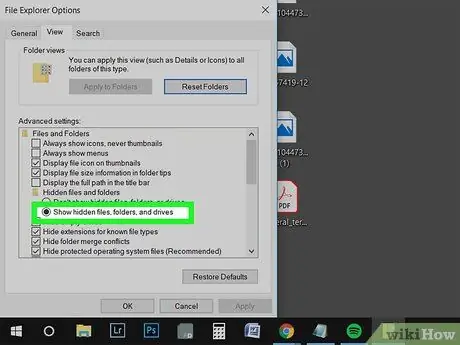
Schritt 3. Versteckte Dateien und Ordner anzeigen (nur für Windows)
Wenn Sie Windows verwenden, müssen Sie möglicherweise versteckte Dateien und Ordner aufdecken, um den Minecraft-Ordner "Speichern" öffnen zu können.
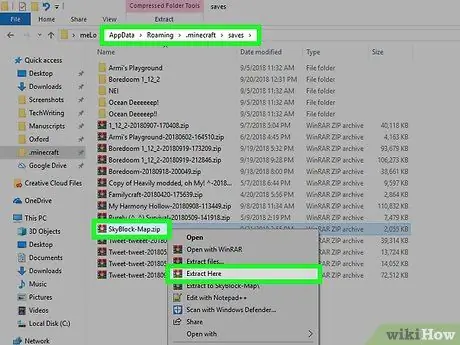
Schritt 4. Extrahieren Sie die Kartendatei in den Ordner "Speichern" von Minecraft
Verwenden Sie ein Programm zum Extrahieren von Archivdateien wie Winzip, WinRAR oder 7-Zip, um den gesamten Inhalt der ZIP-Datei in den Ordner "Speichern" von Minecraft zu extrahieren. Dieser Ordner befindet sich je nach Betriebssystem und Version von Minecraft, die Sie spielen, an einem der folgenden Speicherorte. Beachten Sie, dass sich der Ordner "" auf Ihren Benutzernamen bezieht, der unter Windows, MacOS oder Linux verwendet wird.
-
Minecraft Java Edition-Version unter Windows 10:
C:\ Benutzer\ / AppData / Roaming\.minecraft\ speichert
-
Minecraft Bedrock Edition-Version unter Windows 10:
C:\Users\AppData\Local\Packages\Microsoft. MinecraftUWP_8wekyb3d8bbwe \LocalState \games\com.mojang \minecraftWorlds
-
Minecraft Java Edition-Version auf dem Mac:
Benutzer / /Bibliothek /Anwendungsunterstützung /minecraft /saves
-
Minecraft Java Edition-Version unter Linux:
/home / /.minecraft /speichert/
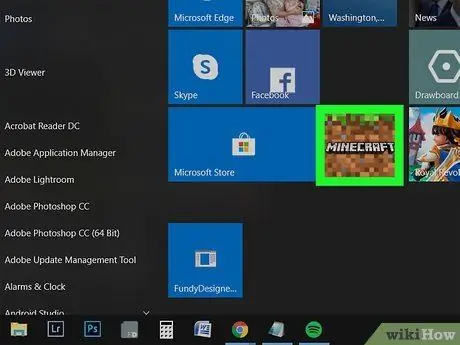
Schritt 5. Führen Sie Minecraft aus
Doppelklicken Sie auf das Minecraft-Launcher-Programm (für die Java Edition) oder das Minecraft-Symbol (für die Bedrock Edition oder Windows 10), um das Spiel zu starten. Wenn sich dieses Programm oder Symbol nicht auf dem Desktop befindet, klicken Sie auf das Minecraft-Symbol im Startmenü (für Windows) oder im Ordner Programme (für Mac).
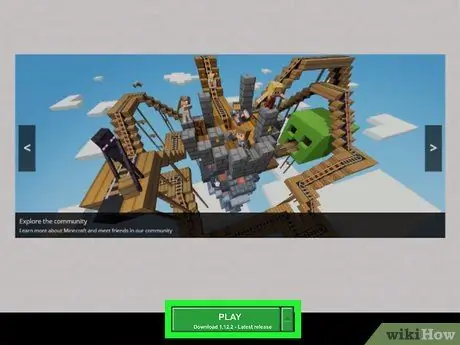
Schritt 6. Klicken Sie auf die Schaltfläche Wiedergabe
Es ist eine grüne Schaltfläche am unteren Rand des Minecraft-Launcher-Fensters. Wenn Sie eine Bedrock Edition oder eine Windows 10-Version von Minecraft spielen, ist diese Schaltfläche möglicherweise ausgegraut.
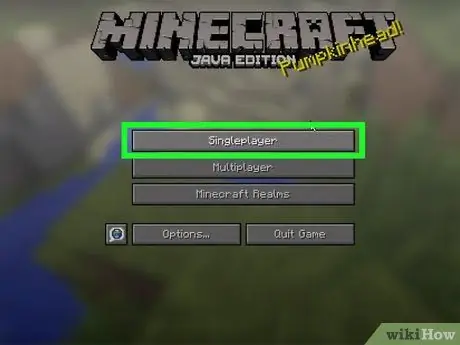
Schritt 7. Klicken Sie auf die Schaltfläche Einzelspieler (nur Java Edition-Version von Minecraft)
Klicken Sie in der Java Edition-Version von Minecraft auf die Schaltfläche Einzelspieler um die Singleplayer-Karte anzuzeigen.
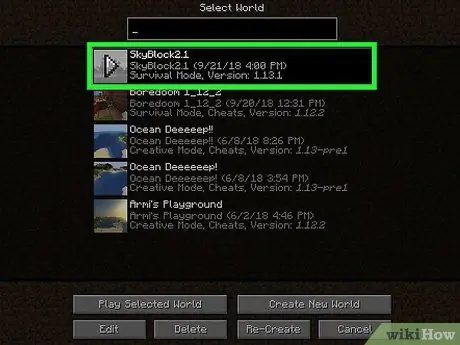
Schritt 8. Klicken Sie auf die SkyBlock-Karte
Nach dem Extrahieren in den "Speichern"-Ordner von Minecraft wird die SkyBlock-Karte in der Speicherdatenliste in Minecraft angezeigt. Klicken Sie auf die SkyBlock-Karte, um sie zu laden.
Einige Karten, die in der Java Edition von Minecraft erstellt wurden, werden in der Bedrock Edition oder Windows 10 Minecraft möglicherweise nicht richtig geladen und umgekehrt
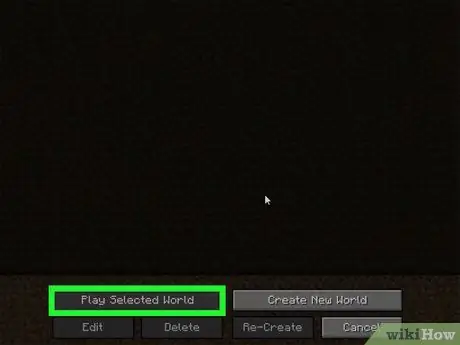
Schritt 9. Klicken Sie auf die Schaltfläche Ausgewählte Welt abspielen (nur Java Edition-Version von Minecraft)
Wenn Sie die Java Edition-Version von Minecraft spielen, klicken Sie auf die Schaltfläche Ausgewählte Welt spielen.
Methode 2 von 3: Verbinden des Spiels mit dem Skyblock-Server (für den Mehrspielermodus)
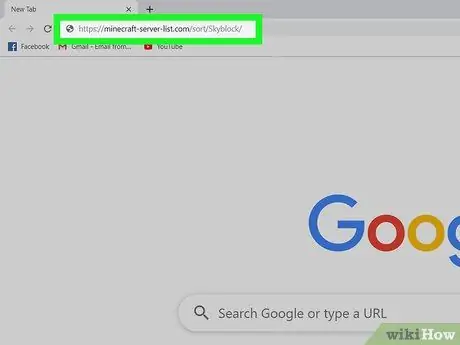
Schritt 1. Suchen Sie im Internet nach SkyBlock Minecraft-Servern
Gehen Sie zu https://www.google.com und suchen Sie nach dem Server-Schlüsselwort Minecraft Skyblock. Danach sehen Sie eine Liste von Websites, die eine Liste von SkyBlock-Servern enthalten. Wenn Sie eine Bedrock Edition- oder Windows 10-Version von Minecraft spielen, fügen Sie Windows 10 oder Bedrock zum Passwort hinzu. Dadurch wird eine Liste von Websites angezeigt, die eine Liste von Minecraft-Servern enthält. Hier sind einige Websites, die geöffnet werden können:
- https://minecraft-server-list.com/sort/Skyblock/ (für Minecraft Java Edition-Version)
- https://topminecraftservers.org/type/Skyblock (für Minecraft Java Edition-Version)
- https://minecraftservers.org/type/skyblock (für Minecraft Java Edition-Version)
- https://minecraftpocket-servers.com/tag/skyblock/ (für Bedrock Edition Minecraft)
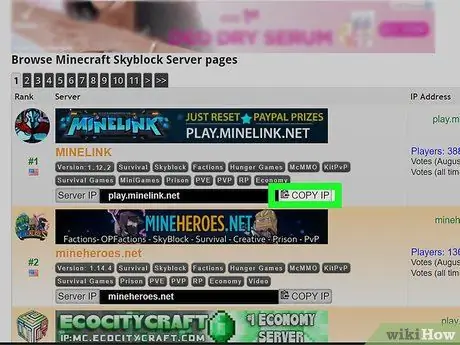
Schritt 2. Klicken Sie unter dem Server, den Sie verwenden möchten, auf die Schaltfläche Kopieren
Fast alle Websites, die Minecraft-Server auflisten, haben unter jedem Server eine Schaltfläche "Kopieren". Wenn Sie auf diese Schaltfläche klicken, wird die Serveradresse oder IP-Adresse kopiert.
Für die Bedrock Edition- oder Windows 10-Versionen von Minecraft müssen Sie die Serveradresse kopieren und auch auf das Serverbanner klicken und die Portnummer notieren
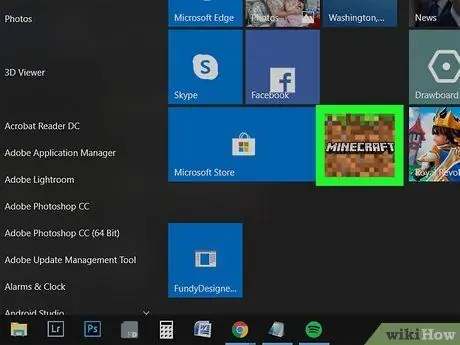
Schritt 3. Führen Sie Minecraft aus
Doppelklicken Sie auf das Minecraft-Launcher-Programm (für die Java Edition) oder das Minecraft-Symbol (für die Bedrock Edition oder Windows 10). Wenn sich dieses Programm oder Symbol nicht auf dem Desktop befindet, klicken Sie auf das Minecraft-Symbol im Startmenü (für Windows) oder im Ordner Programme (für Mac).
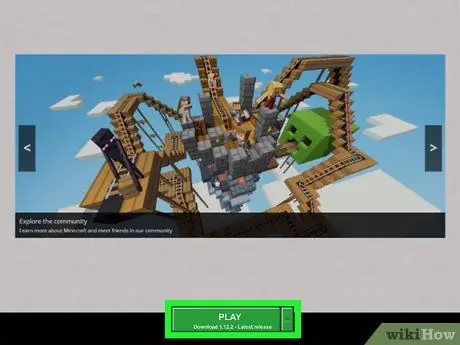
Schritt 4. Klicken Sie auf die Schaltfläche Wiedergabe
Es ist eine grüne Schaltfläche am unteren Rand des Minecraft-Launcher-Fensters. Wenn Sie eine Bedrock Edition oder eine Windows 10-Version von Minecraft spielen, ist diese Schaltfläche möglicherweise ausgegraut.
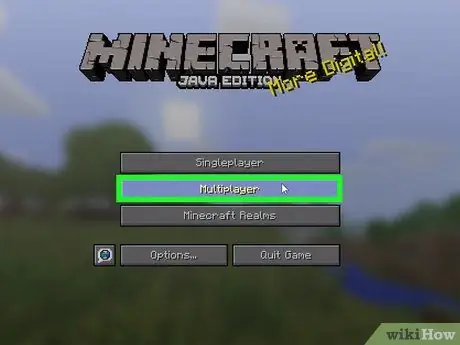
Schritt 5. Klicken Sie auf die Multiplayer-Schaltfläche oder Server.
Wenn Sie die Java Edition-Version von Minecraft spielen, klicken Sie auf die Schaltfläche Mehrspieler. Wenn du eine Bedrock Edition oder eine Windows 10-Version von Minecraft spielst, klicke auf die Schaltfläche Server.
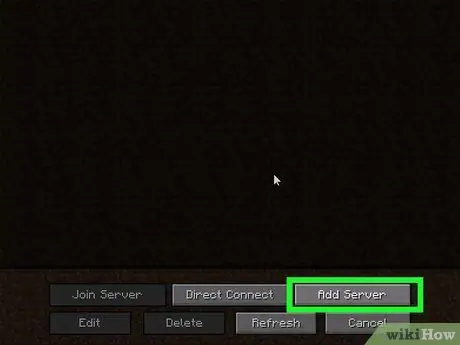
Schritt 6. Klicken Sie auf die Schaltfläche Server hinzufügen
Du findest es unten rechts im Multiplayer-Menü in der Java Edition von Minecraft. Wenn Sie eine Bedrock Edition oder eine Windows 10-Version von Minecraft spielen, befindet sich diese Schaltfläche ganz oben in der Serverliste.
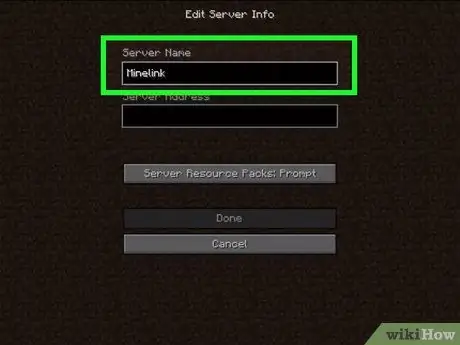
Schritt 7. Geben Sie die Serverinformationen ein
Geben Sie den Namen des SkyBlock-Servers in das Feld "Servername" ein und fügen Sie die Serveradresse in das Feld "Serveradresse" ein. Wenn Sie eine Bedrock Edition oder eine Windows 10-Version von Minecraft spielen, müssen Sie die Portnummer in das Feld "Port" eingeben.
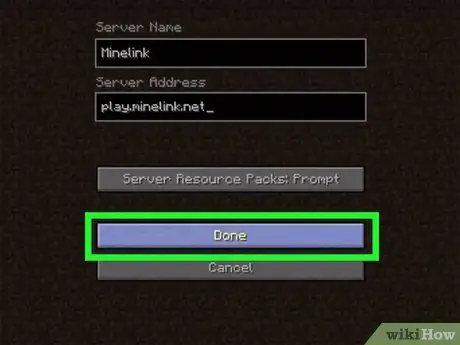
Schritt 8. Klicken Sie auf die Schaltfläche Speichern oder Taste Fertig.
Wenn Sie darauf klicken, wird der Server in der Serverliste gespeichert. Klicktaste Speichern wenn Sie Minecraft vs Bedrock Edition oder Windows 10 spielen, oder klicken Sie auf die Schaltfläche Fertig wenn Sie die Java Edition von Minecraft spielen.
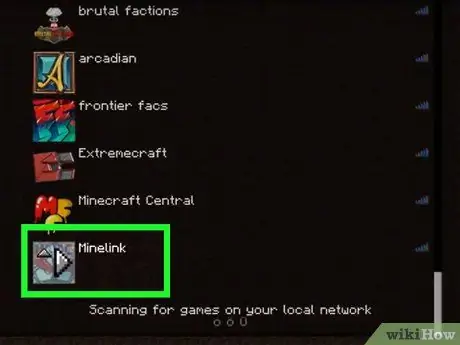
Schritt 9. Klicken Sie auf den hinzugefügten Minecraft-Server
Ein Klick darauf verbindet das Spiel mit dem Server. Sie werden höchstwahrscheinlich in einem zentralen Bereich der Karte erscheinen, der mit verschiedenen Spielmodi, Anweisungen und anderen Spielern gefüllt ist.
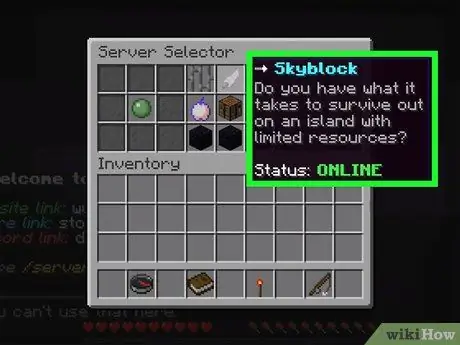
Schritt 10. Suchen Sie nach dem Skyblock-Spielmodus
Jeder Server hat seinen eigenen Spielinhalt und seine eigene Kartenform. Außerdem können einige Server neben SkyBlock andere Spielmodi anbieten. Um mit dem Spielen von SkyBlock zu beginnen, müssen Sie möglicherweise nach einem Dorfbewohner oder einem Portal namens "SkyBlock" oder einer Wand mit Anweisungen zum Starten dieses Spielmodus suchen.

Schritt 11. Folgen Sie den Anweisungen
Folgen Sie den Anweisungen auf dem Bildschirm, um das Skyblock-Spiel zu starten. Beachten Sie jedoch, dass für jeden Server unterschiedliche Anweisungen gelten. Höchstwahrscheinlich bestehen diese Anweisungen aus Befehlen, die verwendet werden, um eine neue SkyBlock-Insel zu erstellen oder eine vorhandene SkyBlock-Insel einzugeben. Drücken Sie die T-Taste, um ein Terminal zu öffnen, in dem Sie Befehle eingeben können. Nachdem Sie die in den Anweisungen angegebenen Befehle eingegeben haben, erstellen Sie eine neue SkyBlcok-Insel.
Methode 3 von 3: Skyblock-Modus spielen
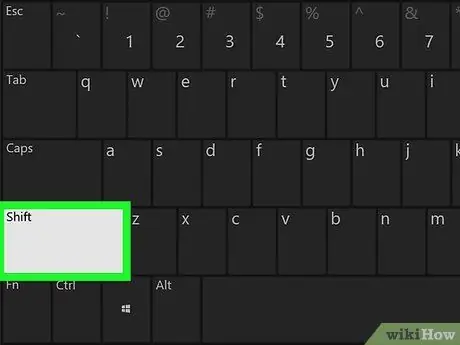
Schritt 1. Verwenden Sie eine Setzbewegung, um zu verhindern, dass es vom Rand der Insel fällt
Sie können sich niederlassen, indem Sie während der Bewegung die Umschalttaste gedrückt halten.
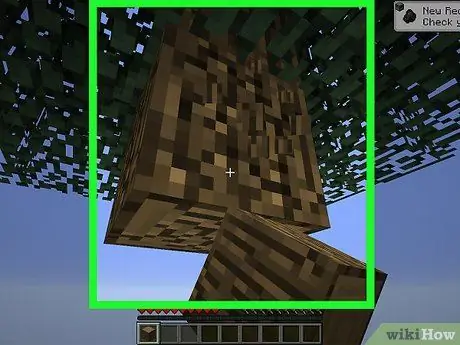
Schritt 2. Sammle Baumsamen (Bäumchen) vom ersten Baum
Baumsamen werden verwendet, um neue Bäume zu züchten, die zur Herstellung verschiedener Werkzeuge benötigt werden. Wenn Sie diesen Gegenstand nicht erhalten, müssen Sie das Spiel von vorne beginnen. Zerstöre die Blätter des Baumes, um Baumsamen zu erhalten.
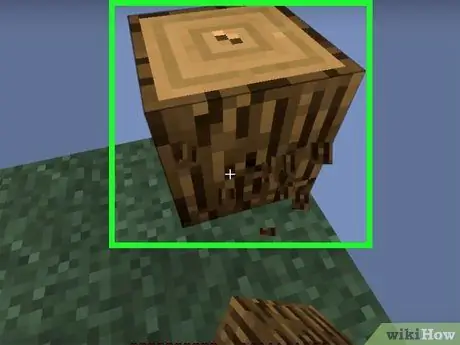
Schritt 3. Sammeln Sie das Holz vom ersten Baum
Nachdem Sie einige Baumsetzlinge durch Zerkleinern der Blätter gesammelt haben, zerkleinern Sie die Stämme von Hand, um Holz zu sammeln.
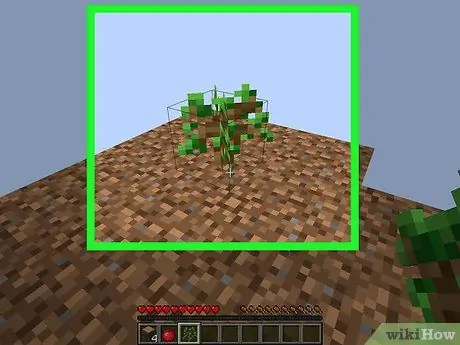
Schritt 4. Pflanzen Sie den Baumsamen in den Schmutzblock, der am weitesten von dem Bereich entfernt ist, in dem Sie in der Spielwelt erscheinen
Dies geschieht, um den Baum von der Lava fernzuhalten und zu verhindern, dass der Baum (und die Äpfel und Baumsämlinge) verbrennen.
Sie können Ihre Chancen auf Baumsetzlinge erhöhen, indem Sie einige Blöcke Erde um den Baum herum platzieren. Dadurch wird verhindert, dass die Baumsetzlinge in die Schlucht fallen
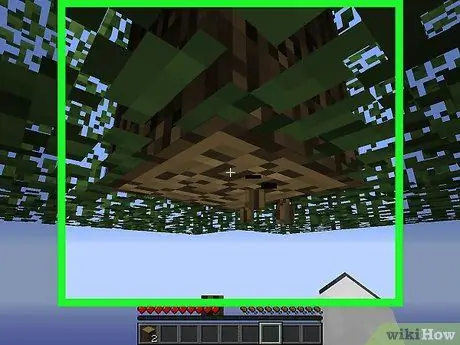
Schritt 5. Sammeln Sie jedes Mal Holz und Baumsetzlinge, wenn der Baum heranwächst
Wenn die Baumsetzlinge zu ausgewachsenen Bäumen heranwachsen, sammeln Sie die Baumsamen und das Holz, indem Sie den Baum zerstören. Danach pflanzen Sie einen Baumsamen, um einen neuen Baum zu erhalten.
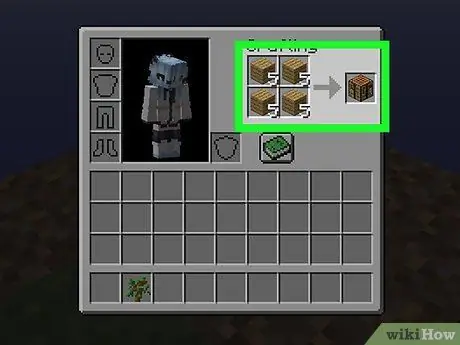
Schritt 6. Erstellen Sie eine Crafting-Tabelle
Wenn Sie genug Holz gesammelt haben, erstellen Sie einen Handwerkstisch, aus dem verschiedene Werkzeuge und Gegenstände hergestellt werden.
Stellen Sie sicher, dass Sie zwei Holzblöcke aufbewahren (verwandeln Sie sie nicht in Holzbretter [Plank]), um Holzkohle (Holzkohle) herzustellen
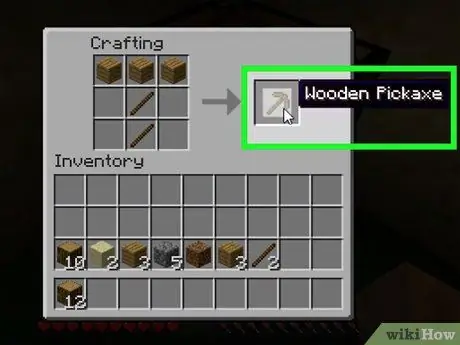
Schritt 7. Machen Sie eine hölzerne Spitzhacke (Wooden Pickaxe)
Verwenden Sie etwas Holz, um Holzbretter und -stöcke (Stick) herzustellen. Danach verwenden Sie diese beiden Gegenstände, um eine hölzerne Spitzhacke herzustellen.
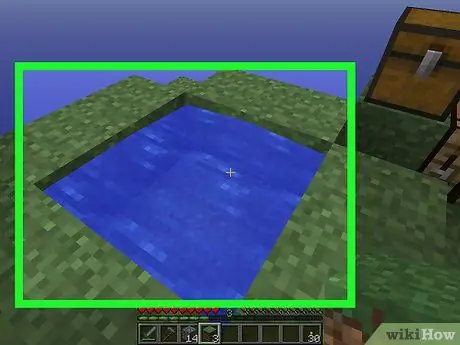
Schritt 8. Erstellen Sie ein Wasserbecken mit den Maßen 2 x 2 Blöcke
Aus zwei Eisblöcken, die in einer Truhe aufbewahrt werden, können Sie ein Wasserbecken bauen. Sie sollten genug Erdblöcke haben, um ein Wasserbecken von 2 x 2 Blöcken zu bilden. Sie können jedoch bei Bedarf auch Holzbrettblöcke verwenden, die von der Lava entfernt platziert werden. Das entstehende Wasserbecken ist eine Wasserquelle, die nie ausgeht, da das Wasser aus diesem Becken automatisch gefüllt wird.
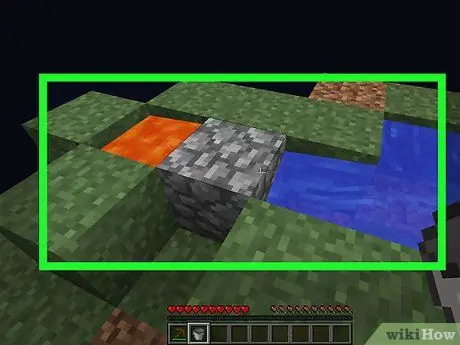
Schritt 9. Erstellen Sie einen Kopfsteinpflaster-Generator
Eine der einfachsten Möglichkeiten für diesen Artikel besteht darin, das erste Loch mit einer Breite von 4 Blöcken und das zweite Loch mit einer Tiefe von 2 Blöcken zu graben. Füllen Sie danach das erste Loch mit Lava und gießen Sie Wasser in das zweite Loch.
-
Befolgen Sie die folgende Blockanordnung, um einen Kopfsteinpflaster-Generator zu erstellen (D = Schmutz (Erdblock), W = Wasser (Wasser), S = Luftraum (leerer Block), L = Lava):
- D-W-S-S-L-D
- D-S-D-D-S-D
-
Befolgen Sie die folgende Blockanordnung, wenn Sie einen komplizierteren Kopfsteinpflaster-Generator erstellen möchten (D = Schmutz, A = Wasser, C = Kopfsteinpflaster, W = Wasser und L = Lava)
- A-A-W-C-L-D
- D-W-W-D-A-D
- D-D-D-D-D-D
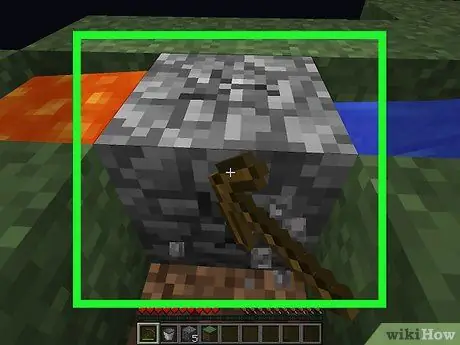
Schritt 10. Holen Sie sich Cobblestone vom Cobblestone Generator
Sie können Minen herstellen, indem Sie Wasser mit Lava mischen.
Wenn Sie möchten, können Sie eine Wasserquelle und einen Kopfsteinpflaster-Generator kombinieren
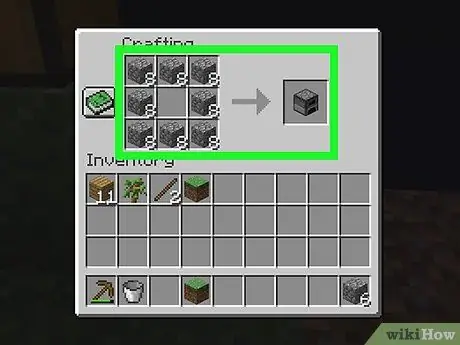
Schritt 11. Erstellen Sie einen Ofen (Ofen oder Ofen)
Benutze den Handwerkstisch, um einen Ofen aus acht Kopfsteinpflasterblöcken herzustellen. Verwenden Sie danach den Ofen, um einen Holzblock zu verbrennen, um Holzkohle herzustellen. Du kannst eine Fackel (Fackel) herstellen, indem du Holzkohle und Holzstäbchen im Handwerkstisch kombinierst.
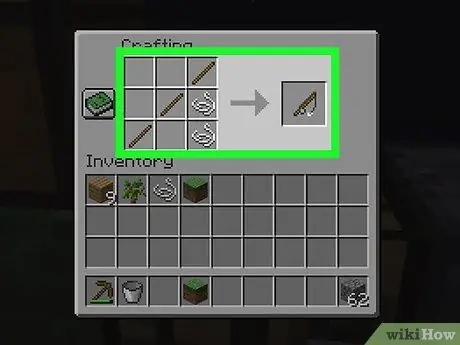
Schritt 12. Erstellen Sie eine Angelrute (Angelrute)
Verwenden Sie einen Holzstab und eine Schnur (Schnur), die in der Truhe aufbewahrt wird, um eine Angelrute herzustellen. Sie können mit einer Angelrute Fische fangen, während Sie darauf warten, dass der Garten Gemüse anbaut.
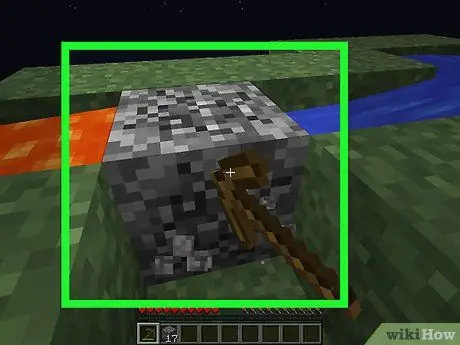
Schritt 13. Erstellen und sammeln Sie Cobblestone
Sobald Sie eine große Anzahl von Kopfsteinpflaster erhalten haben, vergrößern Sie die Fläche der Insel, damit Sie die Schmutzblöcke sammeln können, die sich am Boden der Insel befinden. Tun Sie dies vorsichtig, damit der Kopfsteinpflaster-Generator nicht beschädigt wird.
- HINWEIS: Sie können die Fläche der Insel mit weniger Materialien verdoppeln, wenn Sie eine Kopfsteinpflasterplatte herstellen. Diese Methode kann auch verwendet werden, um zu verhindern, dass Feinde in dunklen Bereichen erscheinen.
- HINWEIS: Sie haben nur eine begrenzte Anzahl von Erdungsblöcken. Eine Möglichkeit zu verhindern, dass Schmutzblöcke in den Abgrund fallen, besteht darin, einen großen Bereich unter der Insel zu schaffen, um herabfallende Gegenstände aufzunehmen.
- Sie können dies tun, indem Sie ein Loch machen, indem Sie einen der Kopfsteinpflastersteine zerstören und Wasser in das Loch füllen. Dadurch entsteht ein Wasserfall, mit dem Sie zum Grund der Insel schwimmen können.
- Schwimmen Sie zum Grund der Insel und bauen Sie eine Stange, indem Sie 4 Kopfsteinpflasterblöcke platzieren. Schwimmen Sie an die Oberfläche, um zu atmen, und schwimmen Sie dann nach unten, um die Kopfsteinpflasterblöcke einen nach dem anderen senkrecht zu einer Säule abzulegen.
- Raus aus dem Wasser und mit einem Eimer Wasser holen.
- Platzieren Sie die Leiter (Leiter) und gehen Sie hinunter zu der Säule, die gebaut wurde, um den unteren Teil der SkyBlock-Insel zu vergrößern.
- Sie können den unteren Teil der Insel weiter vergrößern. Dieser Bereich kann verdunkelt werden, um Feinde hervorzubringen, oder mit Fackeln gefüllt werden, um das Auftauchen von Feinden zu verhindern.
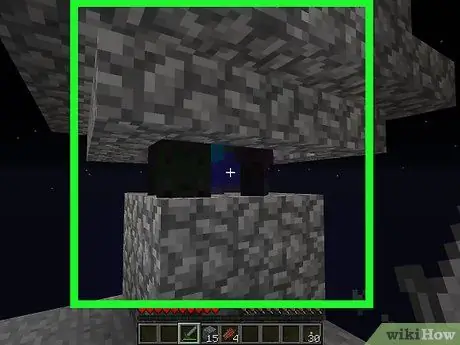
Schritt 14. Ziehen Sie in Betracht, Feinde zu spawnen
Sie können Feinde spawnen, indem Sie einen dunklen Bereich bauen. Durch das Bekämpfen von Feinden können Sie verschiedene Gegenstände erhalten, z. B. Faden, Knochenmehl, das zum Kultivieren von Pflanzen verwendet wird, Spezialwerkzeuge usw.
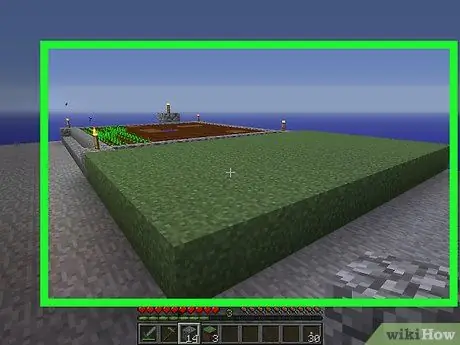
Schritt 15. Ziehen Sie in Erwägung, einen speziellen Bereich zu erstellen, in dem Tiere erscheinen
Wir empfehlen, diesen Bereich an einem entfernten Ort innerhalb von 24 Blocks vom Hauptbereich zu erstellen. Dieser Bereich wird zum Laichen von Tieren verwendet, die als Nahrungs- und Warenquelle verwendet werden können.
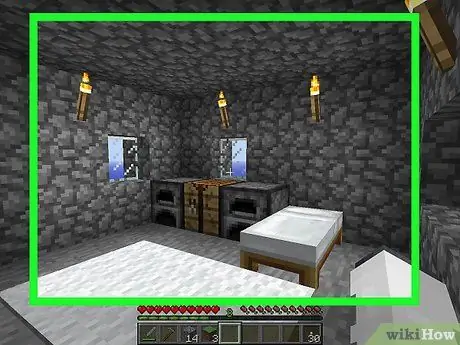
Schritt 16. Setzen Sie den Rest des Spiels in Ihrem eigenen Tempo fort
Sobald Sie das Überleben auf SkyBlock gemeistert haben, können Sie nach Belieben spielen. Sie können Ihr Haus erweitern, eine große Anzahl von Feinden hervorbringen und vieles mehr. Der Skyblock-Modus endet, wenn Sie alle Herausforderungen abgeschlossen haben oder das Spiel ohne Cheaten nicht mehr fortsetzen können.
Tipps
- Achten Sie darauf, dass kein einziger Schmutzblock in den Abgrund fällt. Denken Sie daran, dass die Anzahl der Bodenblöcke in SkyBlock sehr begrenzt ist.
- Sie können Eisen (Eisen) in großen Mengen sammeln, indem Sie ein Dorf (Dorf) erstellen und Bewohner (Dorf) laichen. Wenn das Dorf genügend Einwohner hat, erscheinen Eisengolems, um sie zu beschützen. Sie können gegen Eisengolems kämpfen, um Eisen zu bekommen.
- Wenn Sie versehentlich Lava in Obsidian verwandeln, klicken Sie mit der rechten Maustaste auf Obsidian, um es wieder in Lava zu verwandeln.
- Wenn Sie noch nie zuvor einen Kopfsteinpflaster-Generator gebaut haben, schauen Sie sich das Design dieses Artikels online an, damit Sie nicht aus Versehen Lava in Obsidian verwandeln.
- Decken Sie die Wasserquelle ab, um ein Einfrieren zu verhindern, oder stellen Sie eine Taschenlampe in die Nähe. Dazu können Sie einen Block auf das Wasser legen. Sie können auch einige Blöcke über dem Gartenbereich platzieren, um zu verhindern, dass Schnee ihn bedeckt.
- In Minecraft Version 1.0 und höher erscheinen Tiere in Bereichen, die 24 Blocks von dir entfernt sind. Daher können Sie möglicherweise keine Bestien in SkyBlock spawnen. Stattdessen können Sie einen dunklen Raum erstellen, um Feinde zu spawnen. Bekämpfe Feinde, um Garn zu erhalten, das zu Wolle (Wolle) verarbeitet werden kann. Darüber hinaus können Sie den Garten auch zum Brotbacken nutzen.
- Es ist am besten, keine Grasflächen zu zerstören, bis Sie eine Plantagenfläche erstellen können, die zum Sammeln von Samen und zum Laichen von Tieren verwendet wird. Der Schmutzblock kann sich selbst in einen Grasblock verwandeln. Beachten Sie, dass Sie, wenn Sie ein Tier laichen möchten, einen Bereich mit Schmutzblöcken erstellen müssen, der 24 Blöcke von Ihnen entfernt ist. Vergiss nicht, eine Fackel anzubringen, damit keine Feinde auftauchen. Platzieren Sie einen Schmutzblock oder Grasblock, der mindestens 5 x 5 groß ist, und warten Sie, bis die Tiere erscheinen. Töte nutzlose Tiere, damit andere nützliche Tiere erscheinen können. Pferde und Esel sind nutzlose Tiere, da der Sattel nicht in SkyBlock erhältlich ist. Ein Beispiel für ein nützliches Tier ist das Schaf, denn von ihm kann man Wolle und Lamm bekommen.
Warnung
- Feinde erscheinen in einem Bereich, der 24 Blocks von Ihnen entfernt ist. Platzieren Sie daher Fackeln um Sie herum, um zu verhindern, dass sie auftauchen und Sie angreifen.
- Sie können nicht auf SkyBlock schlafen, wenn Sie auf einem Server spielen, weil andere Spieler dort spielen.
- Passen Sie sorgfältig auf den Eimer auf, denn Sie werden ihn nicht wiederbekommen.
-
Hier sind einige Dinge, die Sie davon abhalten können, das Spiel zu spielen:
- Habe keine Baumsamen, um einen Baum zu züchten
- Kann keine Pflanzensamen bekommen
- Haben Sie nicht genug Erdblöcke, damit Sie keine Bäume züchten und Gärten anlegen können
- Haben Sie nicht genug Sandblöcke, damit Sie kein Glas oder einen Kaktusgarten machen können






